Aktivere filvedlegg
Merk
Informasjonen om funksjonstilgjengelighet er som følger.
| Dynamics 365 Contact Center – innebygd | Dynamics 365 Contact Center – frittstående | Dynamics 365 Customer Service |
|---|---|---|
| Ja | Ja | Ja |
Du kan aktivere eller deaktivere funksjonen som gjør at agentene og kundene kan sende filvedlegg i en diskusjon.
Når du aktiverer alternativet for kunder i konfigurasjonen Generelle innstillinger for kanalen, kan kunder ta med vedlegg i meldingene sine. Når du aktiverer alternativet for agenter, kan agenter likeledes sende vedlegg fra kommunikasjonspanelet til kundene. Agenter kan laste opp filer ved å dra og slippe filen fra filutforskeren til diskusjonslerretetet. Kunder må bruke ikonet Legg ved-ikonet til å laste opp filer.
Hvis en agent overfører diskusjonen til en annen agent, kan agenten som mottar chatten, også få tilgang til filene som legges ved i samtalen.
Hvis du vil ha mer informasjon om agenten og kundeopplevelsen ved å bruke filvedlegg i chat, kan du se Konfigurere filvedlegg.
Hvis du vil ha mer informasjon om hvilke filtyper som støttes i hver kanal, kan du se Støtte for asynkron kanal.
Filstørrelsesgrense og utvidelser (typer) som ikke støttes for vedlegg
Som standard har programmet en filstørrelsesgrense på 5 MB (5 120 kB). Du kan imidlertid konfigurere filen i henhold til organisasjonens krav.
Tips
Se i dokumentasjonen for kanalen når du vil vite størrelsesgrensene for meldinger. Når du aktiverer filvedlegg for Facebook Messenger, anbefaler vi at du konfigurerer en maksimumsgrense på 25 MB (25 600 kB) fordi Facebook-størrelsesgrensen for Messenger-filer er 25 MB.
Du kan angi filtyper som kunder og agenter kan dele.
Konfigurere filstørrelsesgrense og filtyper
Følg denne fremgangsmåten for å konfigurere grensen for filstørrelse og filtyper:
Logg på Dynamics 365.
Velg innstillingsikonet i navigasjonsfeltet, og velg deretter Avanserte innstillinger.
Gå til Innstillinger>Administrasjon>Systeminnstillinger.
I Systeminnstillinger-vinduet går du til fanen E-post.
Gå til delen Angi grensen for vedleggsstørrelse, og skriv inn verdien i kilobyte i feltet Maksimal filstørrelse (i kilobyte).
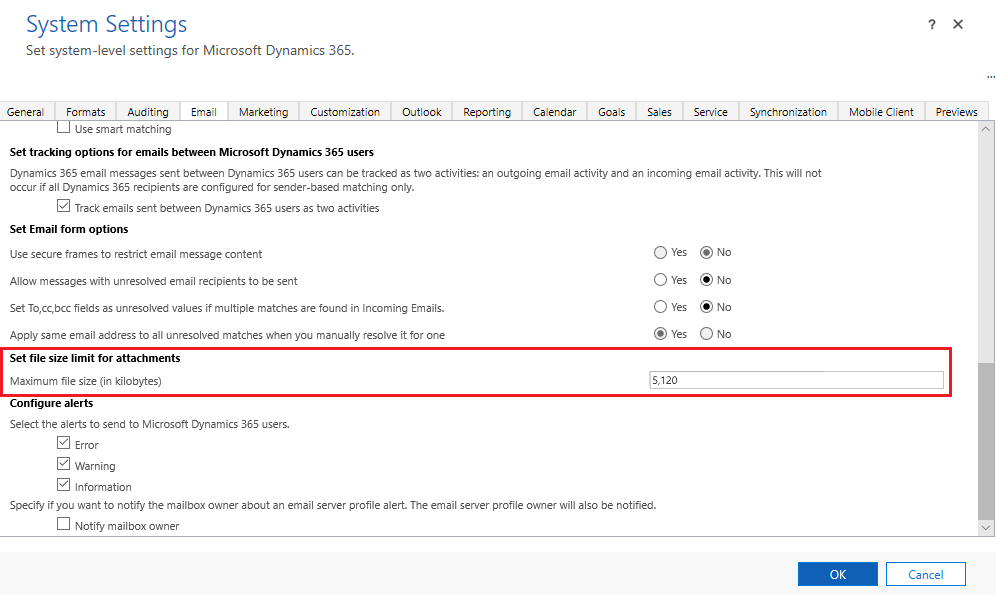
Hvis du vil angi filtyper som ikke støttes, kan du gå til fanen Generelt.
I feltet Angi blokkerte filtyper for vedlegg legger du til eller redigerer filtypene.
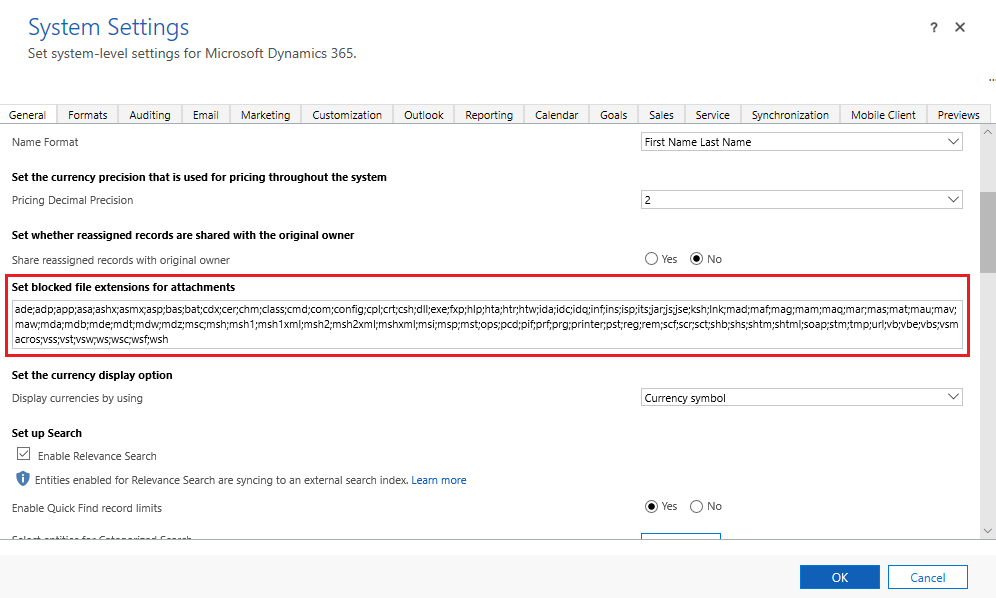
Velg OK.
Nå kan agenter og kunder dele filvedlegg under samtalen.
Se også
Støtte for direkte chat og asynkrone kanaler
Konfigurere filvedlegg
Konfigurere en Facebook-kanal
Konfigurere en WhatsApp-kanal
Konfigurere en WeChat-kanal
Konfigurere en LINE-kanal
Laste ned filvedlegg fra Azure-roboten